|
ąØąĄčüą╝ąŠčéčĆčÅ ąĮą░ ąĮą░ą╗ąĖčćąĖąĄ ą╝ą░čüč鹥čĆąŠą▓ čāčüčéą░ąĮąŠą▓ą║ąĖ, čäą░ą╣ą╗ąŠą▓ ą┐ąŠą┤čüą║ą░ąĘą║ąĖ - ą▓čüąĄ čĆą░ą▓ąĮąŠ čāčüčéą░ąĮąŠą▓ą║ą░ IAR čā ąĮąŠą▓ąĖčćą║ąŠą▓ ąŠą▒čŗčćąĮąŠ ą▓čŗąĘčŗą▓ą░ąĄčé ą╝ąĮąŠą│ąŠ ą▓ąŠą┐čĆąŠčüąŠą▓, ą┐ąŠčŹč鹊ą╝čā ą▓ čŹč鹊ą╣ čüčéą░čéčīąĄ ą┐čĆąŠčåąĄčüčü čāčüčéą░ąĮąŠą▓ą║ąĖ čĆą░čüčüą╝ąŠčéčĆąĄąĮ ą╝ą░ą║čüąĖą╝ą░ą╗čīąĮąŠ ą┐ąŠą┤čĆąŠą▒ąĮąŠ (IAR Embedded Workbench 550.1 for ARM ąĮą░ ą×ąĪ Windows XP).
1. ąĪą║ą░čćą░ą╣č鹥 ąŠą▒čĆą░ąĘ ą┤ąĖčüą║ą░ EWARM-550.1-full.iso [1], ą┐ąŠą┤ą╝ąŠąĮčéąĖčĆčāą╣č鹥. ąŁč鹊 ą╝ąŠąČąĮąŠ čüą┤ąĄą╗ą░čéčī, ąĮą░ą┐čĆąĖą╝ąĄčĆ, čü ą┐ąŠą╝ąŠčēčīčÄ Nero ImageDrive (ą▓čģąŠą┤ąĖčé ą▓ čüąŠčüčéą░ą▓ ą┐ą░ą║ąĄčéą░ ąĘą░ą┐ąĖčüąĖ ą║ąŠą╝ą┐ą░ą║čé-ą┤ąĖčüą║ąŠą▓ Nero Burning ROM).
ąÜą░ą║ ą▓ą░čĆąĖą░ąĮčé, ą╝ąŠąČąĄč鹥 ą┐čĆąŠčüč鹊 ąĘą░ą┐ąĖčüą░čéčī ąŠą▒čĆą░ąĘ EWARM-550.1-full.iso ąĮą░ ą┤ąĖčüą║ CD-ROM, ąĖ ąŠčéą║čĆčŗčéčī ąĄą│ąŠ ą▓ ą┐čĆąŠą▓ąŠą┤ąĮąĖą║ąĄ.
2. ąØą░ ąŠčéą║čĆčŗč鹊ą╝ ąŠą▒čĆą░ąĘąĄ ą┤ąĖčüą║ą░ čāą▓ąĖą┤ąĖč鹥 čäą░ą╣ą╗čŗ ąĖ ą║ą░čéą░ą╗ąŠą│ąĖ (autorun, autorun.exe, autorun.inf, cr@ck, doc, dongle, drivers, ewarm, license-init, windows). ąŚą░ą┐čāčüčéąĖč鹥 autorun.exe, čāą▓ąĖą┤ąĖč鹥 čüčéą░ąĮą┤ą░čĆčéąĮčŗą╣ ą┤ąĖą░ą╗ąŠą│ čāčüčéą░ąĮąŠą▓ą║ąĖ ą┐ą░ą║ąĄčéą░ IAR.
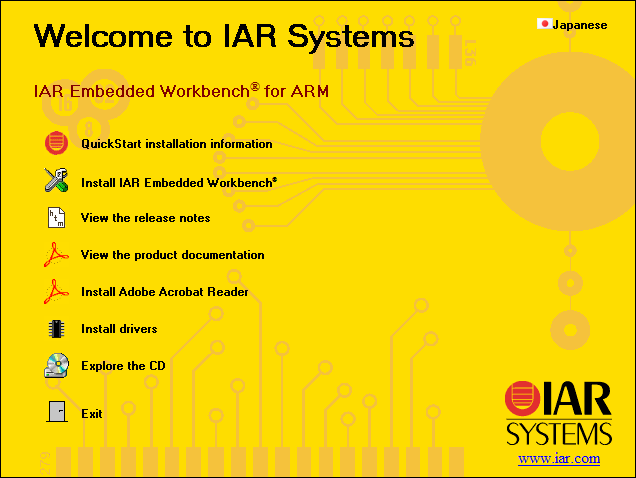
ąÆčŗą▒ąĄčĆąĖč鹥 ą▓č鹊čĆąŠą╣ čüą▓ąĄčĆčģčā ą┐čāąĮą║čé - Install IAR Embedded Workbench┬®, ąĖ ąĮą░čćąĮąĄčéčüčÅ ą┐čĆąŠčåąĄčüčü čāčüčéą░ąĮąŠą▓ą║ąĖ.
3. ąöąŠą╣ą┤ąĄč鹥 ą┤ąŠ čłą░ą│ą░, ą║ąŠą│ą┤ą░ ą┐ąŠą┐čĆąŠčüčÅčé čāą║ą░ąĘą░čéčī ąĖą╝čÅ ą┐ąŠą╗čīąĘąŠą▓ą░č鹥ą╗čÅ (Name:), ąĖą╝čÅ ą║ąŠą╝ą┐ą░ąĮąĖąĖ (Company:) ąĖ ą╗ąĖčåąĄąĮąĘąĖąŠąĮąĮčŗą╣ ąĮąŠą╝ąĄčĆ (License#:).
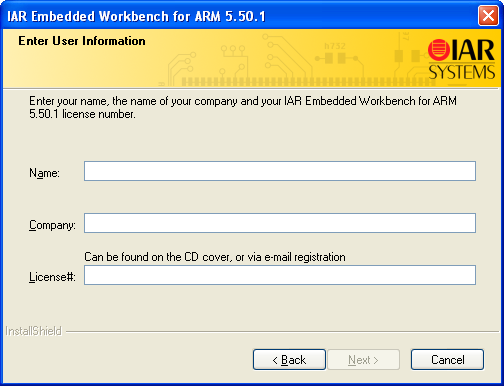
4. ąŚą░ą┐čāčüčéąĖč鹥 IARID.EXE ąĖąĘ ą┐ą░ą┐ą║ąĖ cr@ck (čĆą░čüą┐ąŠą╗ąŠąČąĄąĮą░ ą▓ ą║ąŠčĆąĮąĄą▓ąŠą╝ ą║ą░čéą░ą╗ąŠą│ąĄ ąŠčéą║čĆčŗč鹊ą│ąŠ ąŠą▒čĆą░ąĘą░ ą┤ąĖčüą║ą░). ąŻą▓ąĖą┤ąĖč鹥 ąŠą║ąĮąŠ ąĮą░ą┐ąŠą┤ąŠą▒ąĖąĄ čŹč鹊ą│ąŠ:
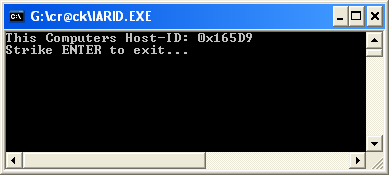
ąĪą║ąŠą┐ąĖčĆčāą╣č鹥 č鹥ą║čüčé Host-ID (ą▓ čŹč鹊ą╝ ą┐čĆąĖą╝ąĄčĆąĄ ąĮčāąČąĮąŠ čüą║ąŠą┐ąĖčĆąŠą▓ą░čéčī č鹥ą║čüčé 0x165D9).
5. ąŚą░ą┐čāčüčéąĖč鹥 IARKG.EXE, ą┐ąŠą┤čüčéą░ą▓ąĖą▓ ąĄą╝čā ą▓ ą║ą░č湥čüčéą▓ąĄ ą░čĆą│čāą╝ąĄąĮčéą░ čüą║ąŠą┐ąĖčĆąŠą▓ą░ąĮąĮčŗą╣ č鹥ą║čüčé. ąó. ąĄ. ą┤ą╗čÅ ąĮą░čłąĄą│ąŠ ą┐čĆąĖą╝ąĄčĆą░ ą║ąŠą╝ą░ąĮą┤ąĮą░čÅ čüčéčĆąŠą║ą░ ą┤ą╗čÅ ąĘą░ą┐čāčüą║ą░ ą┤ąŠą╗ąČąĮą░ ą▒čŗčéčī:
IARKG.EXE 0x165D9 > license.txt
ąĪą╝čŗčüą╗ čŹč鹊ą╣ čüčéčĆąŠą║ąĖ ąĘą░ą┐čāčüą║ą░ ą▓ č鹊ą╝, čćč鹊 ą┐ąŠčüą╗ąĄ ą▓čŗą┐ąŠą╗ąĮąĄąĮąĖčÅ IARKG.EXE 0x165D9 ą▓čŗą▓ąŠą┤ ą▓ ą║ąŠąĮčüąŠą╗čī ą▒čāą┤ąĄčé ą┐ąĄčĆąĄąĮą░ą┐čĆą░ą▓ą╗ąĄąĮ ą▓ čäą░ą╣ą╗ license.txt. ą¦č鹊ą▒čŗ čäą░ą╣ą╗ license.txt ą╝ąŠą│ čüąŠąĘą┤ą░čéčīčüčÅ, ąĘą░ą┐čāčüą║ IARKG.EXE ą┤ąŠą╗ąČąĄąĮ ą┐čĆąŠąĖčüčģąŠą┤ąĖčéčī ą▓ ą┐ą░ą┐ą║ąĄ ą┤ąĖčüą║ą░, ą░ ąĮąĄ CD-ROM, ąĖąĮą░č湥 čäą░ą╣ą╗ license.txt ąĮąĄ ą▒čāą┤ąĄčé čüąŠąĘą┤ą░ąĮ. ą¦č鹊ą▒čŗ čŹč鹊 ą┐čĆąŠčēąĄ čüą┤ąĄą╗ą░čéčī, čüą║ąŠą┐ąĖčĆčāą╣č鹥 ą▓čüčÄ ą┐ą░ą┐ą║čā cr@ck čåąĄą╗ąĖą║ąŠą╝ ą▓ ą┐ą░ą┐ą║čā c:\temp ą┤ąĖčüą║ą░, ą┐ąĄčĆąĄą╣ą┤ąĖč鹥 ą▓ ą┐ą░ą┐ą║čā c:\temp\cr@ck ąĖ ą▓čŗą┐ąŠą╗ąĮąĖč鹥 ą║ąŠą╝ą░ąĮą┤čā IARKG.EXE 0x165D9. ąÆ čĆąĄąĘčāą╗čīčéą░č鹥 ą▒čāą┤ąĄčé čüąŠąĘą┤ą░ąĮ čäą░ą╣ą╗ c:\temp\cr@ck\license.txt.
6. ą×čéą║čĆąŠą╣č鹥 ą┐ąŠą╗čāč湥ąĮąĮčŗą╣ čäą░ą╣ą╗ license.txt ą╗čÄą▒čŗą╝ č鹥ą║čüč鹊ą▓čŗą╝ čĆąĄą┤ą░ą║č鹊čĆąŠą╝ ąĖ ąĮą░ą╣ą┤ąĖč鹥 ą▓ ąĮąĄą╝ ą┐ąŠą┤čüčéčĆąŠą║čā EWARM (ąŠąĮą░ ą▒čāą┤ąĄčé č鹊ą╗čīą║ąŠ ą▓ ąŠą┤ąĮąŠą╝ ą╝ąĄčüč鹥, čéą░ą║ čćč鹊 ąĮąĄ ąŠčłąĖą▒ąĄč鹥čüčī). ąöą░ąĮąĮą░čÅ čüčéčĆąŠą║ą░ ąĖ ą┐ą░čĆčā čüčéčĆąŠč湥ą║ ą┤ąŠ ąĮąĄąĄ ą▒čāą┤čāčé ą▓čŗą│ą╗čÅą┤ąĄčéčī ą┐čĆąĖą╝ąĄčĆąĮąŠ čéą░ą║:
Installserial: XXXX-XXX-XXX-XXXX
Key:
L8L................1OW# "EWARM" version "2.1_WIN", no expiration date, exclusive
XXXX-XX - ą║ą░ą║ąĖąĄ-č鹊 čåąĖčäčĆčŗ
L8L...... - ą┤ą╗ąĖąĮąĮą░čÅ čüčéčĆąŠą║ą░ ąĖąĘ ą▒čāą║ą▓ ąĖ čåąĖčäčĆ
ąŁčéąĖ-č鹊 čåąĖčäčĆčŗ ąĖ čüčéčĆąŠą║ąĖ ą║ą░ą║ čĆą░ąĘ ąĖ ąĮčāąČąĮąŠ ą▓ą▓ąĄčüčéąĖ ąĮą░ čłą░ą│ąĄ 3: čåąĖčäčĆčŗ ąĖąĘ Installserial ą▓ą▓ąĄą┤ąĖč鹥 ą▓ ą┐ąŠą╗ąĄ License# (ą┐čĆąŠčüč鹊 čüą║ąŠą┐ąĖčĆčāą╣č鹥 ąĖ ą▓čüčéą░ą▓čīč鹥), ą░ ą▓ ą┐ąŠą╗čÅ Name ąĖ Company ą▓ą▓ąĄą┤ąĖč鹥 ą┐čĆąŠąĖąĘą▓ąŠą╗čīąĮčŗąĄ ąĘąĮą░č湥ąĮąĖčÅ, ąĖ ąĮą░ąČą╝ąĖč鹥 Next.
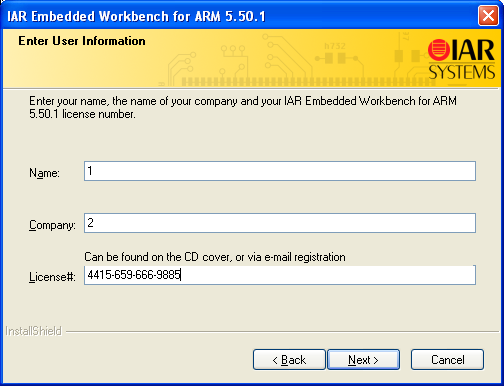
7. ą¤ąŠčÅą▓ąĖčéčüčÅ ąĘą░ą┐čĆąŠčü Enter License Key, čüą║ąŠą┐ąĖčĆčāą╣č鹥 ąĖ ą▓čüčéą░ą▓čīč鹥 ą▓ ą┐ąŠą╗ąĄ License Key: ą┤ą╗ąĖąĮąĮčāčÄ čüčéčĆąŠą║čā ąĖąĘ ą▒čāą║ą▓ ąĖ čåąĖčäčĆ, ą║ąŠč鹊čĆčāčÄ ąÆčŗ ąĮą░čłą╗ąĖ ąĮą░ čłą░ą│ąĄ 6 (ą▓čüčÅ čüčéčĆąŠą║ą░ ą┐ąŠčüą╗ąĄ Key:), ąĮą░ąČą╝ąĖč鹥 Next.
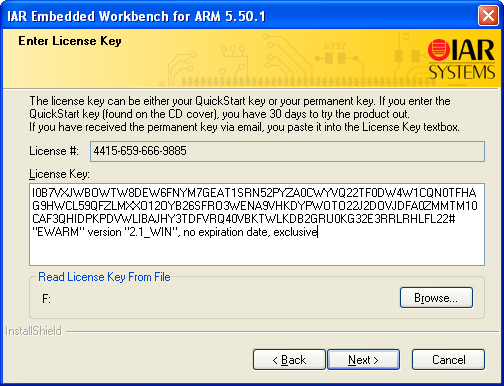
8. ąśąĮčüčéą░ą╗ą╗čÅč鹊čĆ ą┐ąŠą┐čĆąŠčüąĖčé ą▓čŗą▒čĆą░čéčī ą┐ą░ą┐ą║čā ą┤ą╗čÅ čāčüčéą░ąĮąŠą▓ą║ąĖ, ąĖ ą┤ą░ą╗ąĄąĄ ą┐čāčéąĖ ą┤ąŠ čĆą░ąĘą╝ąĄčēąĄąĮąĖčÅ čÅčĆą╗čŗą║ąŠą▓. ą¤ąŠ čāą╝ąŠą╗čćą░ąĮąĖčÄ čāčüčéą░ąĮąŠą▓ą║ą░ ą▒čāą┤ąĄčé ą┐čĆąŠąĖąĘą▓ąĄą┤ąĄąĮą░ ą▓ čüąĖčüč鹥ą╝ąĮčāčÄ ą┐ą░ą┐ą║čā Program Files (C:\Program Files\IAR Systems\Embedded Workbench 5.4). ą£ąŠąČąĮąŠ ą▓čŗą▒čĆą░čéčī ąĮčāąČąĮčāčÄ ą┐ą░ą┐ą║čā ą║ąĮąŠą┐ą║ąŠą╣ Change..., ąĮąŠ ą╗čāčćčłąĄ ąŠčüčéą░ą▓ąĖčéčī ą┐čĆąĄą┤ą╗ąŠąČąĄąĮąĮčŗą╣ ą┐čāčéčī čāčüčéą░ąĮąŠą▓ą║ąĖ ąĖ ą┐čĆąŠčüč鹊 ąĮą░ąČą░čéčī Next, Next, Install.
ąöą╗čÅ čāčüčéą░ąĮąŠą▓ą║ąĖ ą┐ąŠąĮą░ą┤ąŠą▒ąĖčéčüčÅ ą┐čĆąĖą╝ąĄčĆąĮąŠ 1.5 ą│ąĖą│ą░ą▒ą░ą╣čéą░ čüą▓ąŠą▒ąŠą┤ąĮąŠą│ąŠ ą╝ąĄčüčéą░ ąĮą░ ą┤ąĖčüą║ąĄ. ąóą░ą╝ ąŠč湥ąĮčī ą╝ąĮąŠą│ąŠ ą╝ąĄą╗ą║ąĖčģ čäą░ą╣ą╗ąŠą▓ ą┐čĆąĖą╝ąĄčĆąŠą▓ ą║ąŠą┤ą░, ą┤ąŠą║čāą╝ąĄąĮčéą░čåąĖąĖ ąĖ ą▒ąĖą▒ą╗ąĖąŠč鹥ą║, ą┐ąŠčŹč鹊ą╝čā ą┐čĆąŠčåąĄčüčü čāčüčéą░ąĮąŠą▓ą║ąĖ ą┤ąŠą▓ąŠą╗čīąĮąŠ ą┤ąŠą╗ą│ąĖą╣, ąĘą░ą╣ą╝ąĄčé ą┐čĆąĖą╝ąĄčĆąĮąŠ 35 ą╝ąĖąĮčāčé (ą▓ ąĘą░ą▓ąĖčüąĖą╝ąŠčüčéąĖ ąŠčé čüą║ąŠčĆąŠčüčéąĖ ą║ąŠą╝ą┐čīčÄč鹥čĆą░). ą¤ąŠčüą╗ąĄ ąĖąĮčüčéą░ą╗ą╗čÅčåąĖąĖ ą▓čŗ ą┐ąŠą╗čāčćą░ąĄč鹥 Full ą▓ąĄčĆčüąĖčÄ ą┐ą░ą║ąĄčéą░ čü čāčüčéą░ąĮąŠą▓ą╗ąĄąĮąĮčŗą╝ąĖ ąĖčüčģąŠą┤ąĮąĖą║ą░ą╝ąĖ ą▓čüąĄčģ ą▒ąĖą▒ą╗ąĖąŠč鹥ą║.
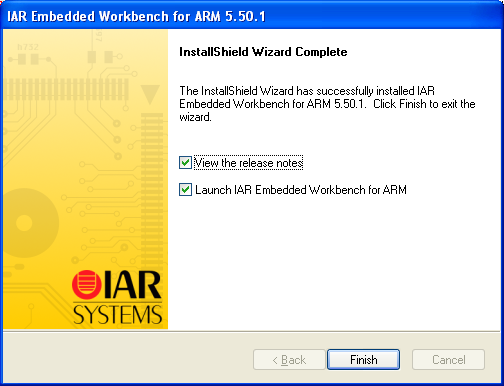
[ąŻčüčéą░ąĮąŠą▓ą║ą░ ą┤čĆą░ą╣ą▓ąĄčĆąŠą▓ ą┤ą╗čÅ J-Link]
ą¤ąŠčüą╗ąĄ čāčüčéą░ąĮąŠą▓ą║ąĖ IAR čüą╗ąĄą┤čāąĄčé čāčüčéą░ąĮąŠą▓ąĖčéčī ą┤čĆą░ą╣ą▓ąĄčĆ USB ą┤ą╗čÅ ą░ą┐ą┐ą░čĆą░čéąĮąŠą│ąŠ ąŠčéą╗ą░ą┤čćąĖą║ą░ J-Link (MT-LINK).
1. ą×čéą║čĆąŠą╣č鹥 ą┐ą░ą┐ą║čā drivers\Jlink ąĮą░ ą┐ąŠą┤ą╝ąŠąĮčéąĖčĆąŠą▓ą░ąĮąĮąŠą╝ ąĖąĘ ąŠą▒čĆą░ąĘą░ (EWARM-550.1-full.iso) ą┤ąĖčüą║ąĄ.
2. ąŚą░ą┐čāčüčéąĖč鹥 InstallDrivers.exe.
ą¤čĆąĖą╝ąĄčćą░ąĮąĖąĄ: ą▓ ą┐ą░ą┐ą║ąĄ drivers\Jlink ąĮą░čģąŠą┤čÅčéčüčÅ ą┤ą▓ąĄ ą┐ą░ą┐ą║ąĖ, x86 (ą┤ą╗čÅ 32-čĆą░ąĘčĆčÅą┤ąĮčŗčģ čüąĖčüč鹥ą╝ Windows) ąĖ x64 (ą┤ą╗čÅ 64-čĆą░ąĘčĆčÅą┤ąĮčŗčģ). ąśą╝ąĄąĮąĮąŠ ą▓ ąĮąĖčģ ąĖ ąĮą░čģąŠą┤čÅčéčüčÅ ą┤čĆą░ą╣ą▓ąĄčĆčŗ. InstallDrivers.exe ą║ąŠą┐ąĖčĆčāąĄčé ąĖčģ ą▓ čüąĖčüč鹥ą╝ąĮčŗąĄ ą┤ąĖčĆąĄą║č鹊čĆąĖąĖ, čćč鹊ą▒čŗ Windows čüą░ą╝ą░ ą╝ąŠą│ą╗ą░ ąĮą░ą╣čéąĖ ą┤čĆą░ą╣ą▓ąĄčĆ ą┐čĆąĖ ą┐ąŠą┤ą║ą╗čÄč湥ąĮąĖąĖ J-Link č湥čĆąĄąĘ USB.
ą¤ąŠčüą╗ąĄ č鹊ą│ąŠ, ą║ą░ą║ čāčüčéą░ąĮąŠą▓ąĖč鹥 ą┤čĆą░ą╣ą▓ąĄčĆ, ą┐ąŠą┤ą║ą╗čÄčćąĖč鹥 J-Link (MT-LINK) ą║ ą║ąŠą╝ą┐čīčÄč鹥čĆčā. ą×ą┐ąĄčĆą░čåąĖąŠąĮąĮą░čÅ čüąĖčüč鹥ą╝ą░ ąĮą░ą╣ą┤ąĄčé ąĖ čāčüčéą░ąĮąŠą▓ąĖčé ą┤čĆą░ą╣ą▓ąĄčĆ.
[IAR 4.41A ąĖ IAR 5.50 ąĮą░ ąŠą┤ąĮąŠą╝ ą║ąŠą╝ą┐čīčÄč鹥čĆąĄ]
ą£ąŠąČąĮąŠ čāčüčéą░ąĮąŠą▓ąĖčéčī ąĖ ąĖčüą┐ąŠą╗čīąĘąŠą▓ą░čéčī ą┤ą▓ąĄ ą▓ąĄčĆčüąĖąĖ IAR Embedded Workbench ąĮą░ ąŠą┤ąĮąŠą╝ ą║ąŠą╝ą┐čīčÄč鹥čĆąĄ ą┐ąŠą┤ Windows XP ąĖ ą┤ą░ąČąĄ ą┐ąŠą┤ ąŠą┤ąĮąĖą╝ ą┐ąŠą╗čīąĘąŠą▓ą░č鹥ą╗ąĄą╝. ą¤čĆąŠčåąĄą┤čāčĆą░ čāčüčéą░ąĮąŠą▓ą║ąĖ IAR 4.41A ą░ą▒čüąŠą╗čÄčéąĮąŠ čüąŠą▓ą┐ą░ą┤ą░ąĄčé čü ą┐čĆąŠčåąĄą┤čāčĆąŠą╣ čāčüčéą░ąĮąŠą▓ą║ąĖ IAR 5.50. ą×ą▒ąĄ ą▓ąĄčĆčüąĖąĖ ą┐ąŠ čāą╝ąŠą╗čćą░ąĮąĖčÄ čāčüčéą░ąĮą░ą▓ą╗ąĖą▓ą░čÄčéčüčÅ ą▓ čĆą░ąĘąĮčŗąĄ ą┐ą░ą┐ą║ąĖ, ąĮąĖą║ą░ą║ ąĮąĄ ą║ąŠąĮčäą╗ąĖą║čéčāčÄčé ą┤čĆčāą│ čü ą┤čĆčāą│ąŠą╝, ąĖ ą╝ąŠą│čāčé ąĖčüą┐ąŠą╗čīąĘąŠą▓ą░čéčīčüčÅ čü ąŠą┤ąĮąĖą╝ ąĖ č鹥ą╝ ąČąĄ ąŠčéą╗ą░ą┤čćąĖą║ąŠą╝ JTAG (J-Link/J-Trace). ąöčĆą░ą╣ą▓ąĄčĆčŗ ą┤ą╗čÅ ąŠčéą╗ą░ą┤čćąĖą║ą░ ą╝ąŠąČąĮąŠ ą▓ąĘčÅčéčī ą╗ąĖą▒ąŠ ąĖąĘ ą┤ąĖčüčéčĆąĖą▒čāčéąĖą▓ą░ IAR 4.41A, ą╗ąĖą▒ąŠ IAR 5.50. ąĪąĮą░čćą░ą╗ą░ ą╗čāčćčłąĄ čāčüčéą░ąĮąŠą▓ąĖčéčī IAR 4.41A, ą░ ą┐ąŠč鹊ą╝ IAR 5.50, ą▓ ąŠą▒čĆą░čéąĮąŠą╝ ą┐ąŠčĆčÅą┤ą║ąĄ IAR ą╝ąŠąČąĄčé ąĮąĄ čāčüčéą░ąĮąŠą▓ąĖčéčīčüčÅ. ą¤ąĄčĆąĄą┤ čāčüčéą░ąĮąŠą▓ą║ąŠą╣ ą║ą░ąČą┤ąŠą╣ ą▓ąĄčĆčüąĖąĖ ąĖ ą┐ąŠčüą╗ąĄ ąĄčæ čāčüčéą░ąĮąŠą▓ą║ąĖ ą┤ąĄą╗ą░ą╣č鹥 č鹊čćą║ąĖ ą▓ąŠčüčüčéą░ąĮąŠą▓ą╗ąĄąĮąĖčÅ čüąĖčüč鹥ą╝čŗ (čćč鹊ą▒čŗ ą╝ąŠąČąĮąŠ ą▒čŗą╗ąŠ ąŠčéą║ą░čéąĖčéčī čüąĖčüč鹥ą╝čā ą║ ą┐čĆąĄą┤čŗą┤čāčēąĄą╝čā čüąŠčüč鹊čÅąĮąĖčÄ) ąĖ ą┐ąŠą╗ąĮąŠčüčéčīčÄ ą┐čĆąŠą▓ąĄčĆčÅą╣č鹥 čĆą░ą▒ąŠč鹊čüą┐ąŠčüąŠą▒ąĮąŠčüčéčī ą║ą░ąČą┤ąŠą╣ ąĖąĮčüčéą░ą╗ą╗čÅčåąĖąĖ.
[ąĪčüčŗą╗ą║ąĖ]
1. EWARM-550.1-full.iso.
2. ąÉą┐ą┐ą░čĆą░čéąĮčŗą╣ ąŠčéą╗ą░ą┤čćąĖą║ JTAG ą┤ą╗čÅ ARM - ą║ą░ą║ ąĮą░čćą░čéčī čĆą░ą▒ąŠčéą░čéčī čü J-Link (MT-LINK). |
